Mint a gőzzel is, módosítsa a képernyőképet
A személyi számítógép számos felhasználója megkérdez egy kérdést arról, hogy miként lehet módosítani a gombot a Steam képernyőképen, ezért úgy döntöttem, hogy részletesen és lépésről lépésre megtudom, hogyan változtathatjuk meg a képernyőgombot a gőzben.
És így a Steam change screenshot gomb alatt a következő műveleteket kell elvégeznie a számítógépen:
Fuss a gőz programot, majd mozgassa a kurzort a „Gőz” fülre, és ha egyszer nyomjuk meg a bal egérgombbal, majd a számítógépen megnyílik egy menü, ahol ki kell választania a „Beállítások”.
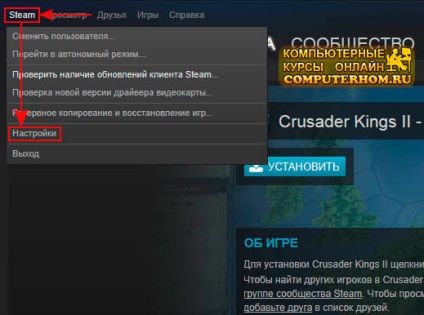
Amikor kiválasztja a „Beállítások” a számítógépen megnyitni konfiguráció szakaszban, amelyben meg kell mozgatni a kurzort, hogy „a játék”, és kattintsunk egyszer a bal egérgombbal, majd a program Steam nyitott konfiguráció részben az összes közös játékok, valamint ebben a bekezdésben, akkor változtatni a screenshot a gőz.
Ha módosítani szeretné a képernyőgombot, akkor kattintson a "Gyorsgombok a képernyőképre", mutasson az egérmutatóra a kereszt kicsi gombjára, és kattintson egyszer a bal egérgombbal.
Alapértelmezés szerint a Steam képernyőfény gombja F12-re van állítva.
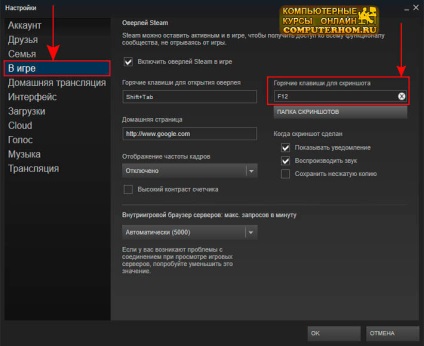
Miután rákattint a kereszt gombjára, a képernyőkép gombja törlődik, és a "Gyorsbillentyűk a képernyőképhez" mezőben a "Nincs" felirat jelenik meg.
Most, hogy nincs írásunk, megadhatunk egy másik képernyő-rögzítő kulcsot a Steam számára.
A képernyőkép gomb segítségével bármely billentyűt megadhat a billentyűzeten.
Például megadom, két Ctrl + F billentyűt állítok be, ezért meg kell nyomnunk a Ctrl billentyűt a billentyűzetünkön, és a Ctrl billentyű felengedése nélkül nyomjuk meg az F billentyűt.
A gőzprogramban is megadhatja az F1, F2, F3, F4 billentyűket és így tovább a képernyőkép gombot.
A gőzprogramban megadhatja a Shift + Q, Shift + B és hasonló gombokat is a képernyőképen.
A Steam programban beállíthatja az alábbi Alt + R, Alt + V, Alt + I, Alt + L, Alt + F, és így tovább.
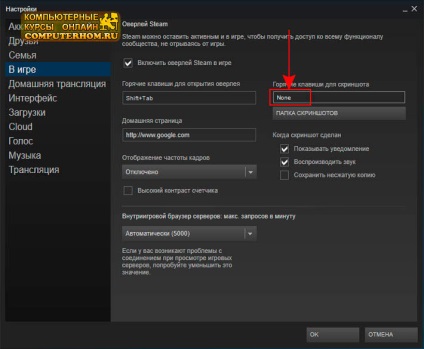
Miután megnyomta a billentyűzet billentyűit, a "Gyorsbillentyűk képernyőképhez" mező a kiválasztott billentyűre lesz állítva.
Most, hogy megváltoztatta a képernyőképet a gőzzel, meg kell mentenie az elvégzett munkát az "OK" gombra kattintva.
Ily módon megváltoztathatod a screenshot kulcsot Steam-ra.
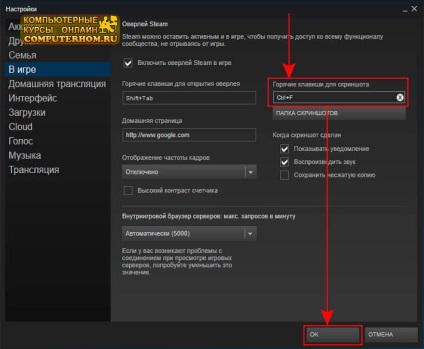
És ha bármilyen nehézségei vannak, mindig kapcsolatba léphet az online segítséggel, szakembereink segítenek Önnek a kérdés megválaszolásában.